

在 DocBox 中选择作业并按[编辑] 时,将显示所选作业的当前设置。下面介绍可用的设置。
根据要编辑的作业类型(打印作业或扫描作业)可能无法更改某些设置。如果无法更改某种设置,该设置将灰显。
对于 PDF 打印作业,作业属性中显示一个逼真的预览。对于其他作业,则显示一个指示大多数设置的常规预览。
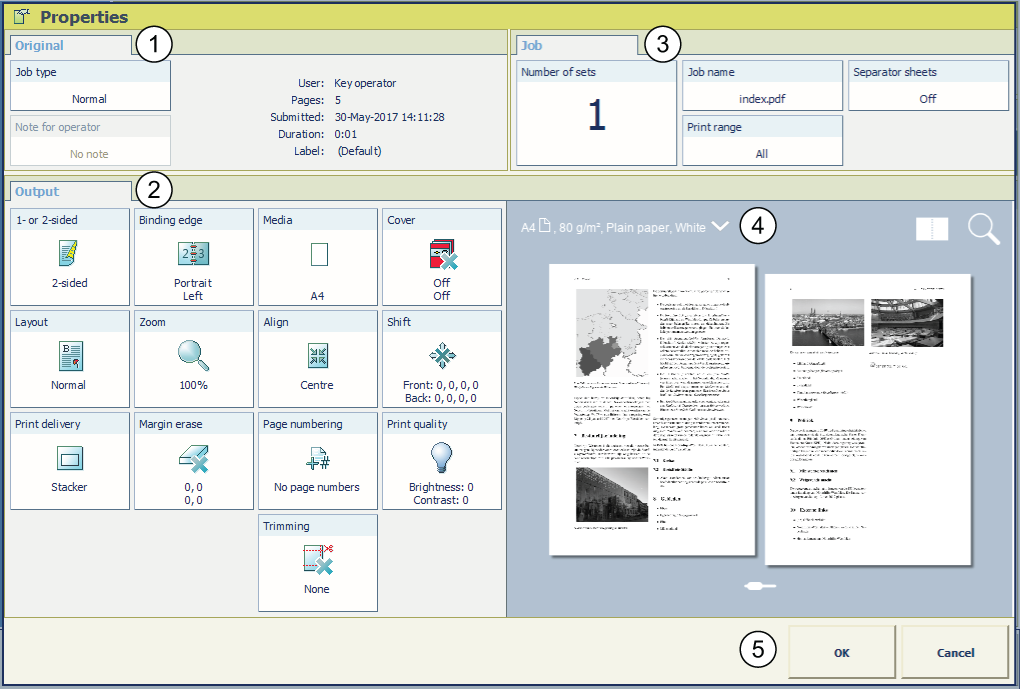
在纸张视图  中查看作业和拼版设置的结果。
中查看作业和拼版设置的结果。
单击  图标并浏览文档。
图标并浏览文档。
在文档视图  中查看打印出来的文档效果。
中查看打印出来的文档效果。
使用缩放功能  查看具体详情。
查看具体详情。
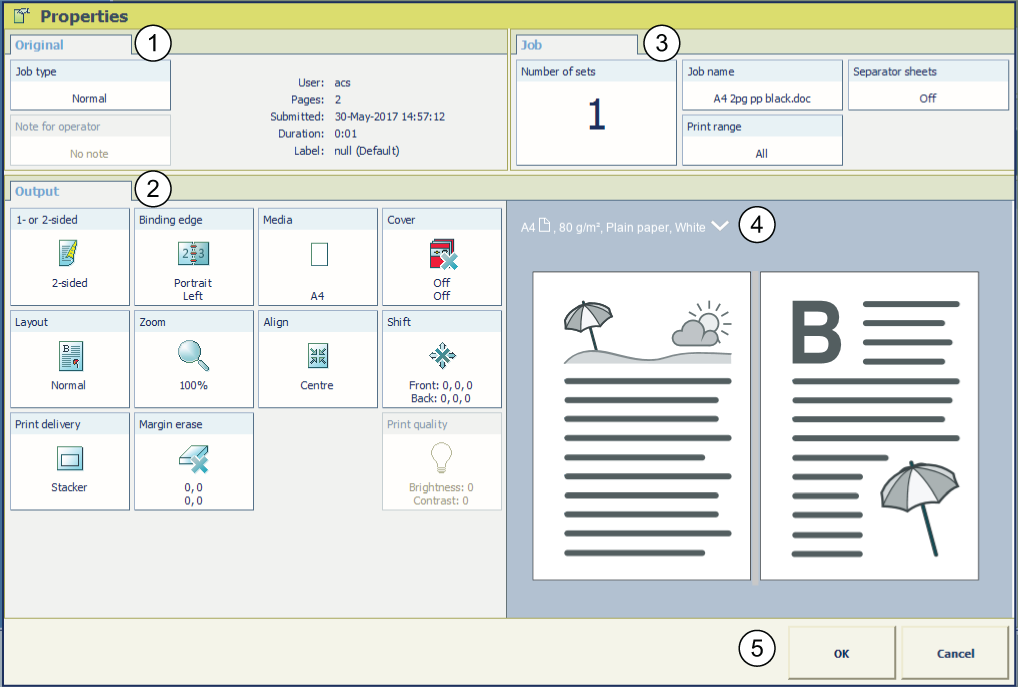
|
设置 |
值 |
说明 |
|---|---|---|
|
[单面或双面] |

[单面] |
输出稿的一面包含图像。 |

[双面] |
输出稿的两面都包含图像。 |
|
设置 |
值 |
说明 |
|---|---|---|
|
[装订边] [纵向] |
[向左] |
|
|
[向右] |
|
|
|
[顶部,从头到脚] |
|
|
|
[顶部,从头到头] |
|
|
|
[向下] |
|
|
|
[装订边] [横向] |
[向左] |
|
|
[向右] |
|
|
|
[顶部,从头到脚] |
|
|
|
[顶部,从头到头] |
|
|
|
[向下] |
|
|
设置 |
值 |
说明 |
|---|---|---|

[介质] |
介质目录中的介质名称 |
您可以在此处为作业选择介质。 列表显示介质目录中的所有可用介质,包括临时介质。 介质目录是一个介质列表,您可以在 Settings Editor 中定义这些介质。 您只能更改为具有相同尺寸的其他介质,例如,从 A4 蓝色更改为 A4 绿色。 |
|
设置 |
值 |
说明 |
|---|---|---|
|
[封面] |

[前盖] |
按该按钮以在[打开] 和[关闭] 之间进行切换。 如果[前盖] 为[打开] ,则会启用[介质] 下面的[前盖] 设置。 |
|
[介质] |
如果[前盖] 为[打开] ,则可以从介质目录中选择一种介质以用作封面。 |
|
|
[打印面数] |
如果[前盖] 为[打开] ,则可以指示必须打印封面的哪一面。 可以选择下列各项:
|
|

[封底] |
按该按钮以在[打开] 和[关闭] 之间进行切换。 如果[封底] 为[打开] ,则会启用[介质] 下面的[封底] 设置。 |
|
|
[介质] |
如果[封底] 为[打开] ,则可以从介质目录中选择一种介质以用作封底。 |
|
|
[打印面数] |
如果[封底] 为[打开] ,则可以指示必须打印封底的哪一面。 可以选择下列各项:
|
|
设置 |
值 |
说明 |
|---|---|---|
|
[版面] |
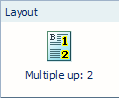
[多页并印] |
打印机在纸张的一面上连续打印 2、4、6、9 或 16 个图像。默认情况下,系统保留原稿的尺寸。如有必要,请使用缩放功能缩小或放大图像的尺寸。 |
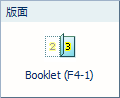
[拼版模板] |
使用 [拼版模板] 设置折叠文档:一次以产生小册子、两次以产生四开本或三次以产生八开本。 纸张的打印方式使得按顺序呈现被折叠文档的各个页面。 |
|
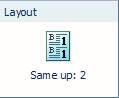
[同页双印] |
打印机在纸张的一面上打印 2、4、6、9 或 16 次相同图像。默认情况下,系统保留原稿的尺寸。如有必要,请使用缩放功能缩小或放大图像的尺寸。 [2,旋转]:打印机在纸张的一面上打印相同的图像两次次。这些图像将相对于相邻图像进行旋转。默认情况下,系统保留原稿的尺寸。如有必要,请使用缩放功能缩小或放大图像的尺寸。 当您具有高级拼版许可证时,您还可在下拉列表中选择 [自定义] 。 |
|
设置 |
值 |
说明 |
|
|---|---|---|---|
|
[缩放] |
[适合页面] |
如果[适合页面] 为[打开] ,则使用某种方式调整图像以使其适合页面尺寸。 如果[适合页面] 为[关闭] ,则保留图像的原始尺寸。 |
|
|
[百分比] |
使用 + 和 - 按钮增加或减小图像尺寸 (25% - 400%)。 预览窗格将立即显示操作的结果。 |
||
|
设置 |
值 |
说明 |
|---|---|---|
|
[对齐] |

[左上] |
纸张上的图像可能较输出的介质尺寸要小,例如,因为将图像缩小到原稿尺寸的 70%。使用设置 [对齐] 可指示图像在纸张上的位置。[左上] 将图像移动至纸张的左上角。 |

[上中] |
[上中] 将图像移动到纸张顶部的中心。 |
|

[右上] |
[右上] 将图像移动到纸张的右上角。 |
|

[左中] |
[左中] 将图像移动到纸张左侧的中心。 |
|

[居中] |
[居中] 将图像移动到纸张的中心。 |
|

[右中] |
[右中] 将图像移动到纸张右侧的中心。 |
|

[左下] |
[左下] 将图像移动到纸张的左下角。 |
|

[中下] |
[中下] 将图像移动到纸张底部的中心。 |
|

[右下] |
[右下] 将图像移动到纸张的右下角。 |
|
设置 |
值 |
说明 |
|---|---|---|
|
[偏移] |
[页边距偏移] |
使用此设置可增加或减少页边距。 默认情况下,正面和背面的值是连结的。 这意味着正面和背面的值相同。 例如,如果要装订输出稿或进行打孔,则加宽边距可能是非常有用的。 例如,如果输出稿装订或打孔不需要额外的空间,则缩小边距可能是非常有用的。 默认情况下,正面和背面是关联的 |
|
[图像偏移] |
使用此设置可以水平或垂直移动图像。 默认情况下,正面和背面的值是连结的。 这意味着正面和背面的值相同。 默认情况下,正面和背面是关联的 |
|
设置 |
值 |
说明 |
|---|---|---|
|
[打印传送] |
[出纸盒] |
选择作业的输出位置。根据作业的设置,打印机自动为作业建议首选输出位置。但是,您可手动覆盖此建议。 |
|
[排序] |

[按页] 输出稿按页排序。 
[按套] 输出稿按套排序。 |
|
|
[偏移堆叠] |
只有在将工作流程设置中的[偏移堆叠] 设置设为[使用作业设置] 时,才能使用此设置。 
[每套] 传送到输出位置的每套作业与下面的上一套作业之间有少量的偏移。这可方便地识别各套作业。 
[关闭] 到达输出位置的所有套或作业将按顺序堆叠在一起。 |
|
|
[高级设置] |
只有在脱机分页装订处理器按非标准方式处理纸张时,才需要更改高级设置。有关详细信息,请参阅分页装订处理器手册。 |
|
|
[打印传送] [高级设置] |
[纸张顺序] |

[正面向上] 正面朝上传送打印稿,第一页在上面。 
[正面向上朝前] 正面朝上传送打印稿,最后一页在上面。 
[正面向下] 正面朝下传送打印稿,第一页在上面。 
[正面向下朝前] 正面朝下传送打印稿,最后一页在上面。 |
|
[纸张方向] |

[页眉向上 LEF] 保持标题端朝里按纵向位置(垂直)传送打印稿。 
[页眉向上 SEF] 保持标题端朝里按横向位置(水平)传送打印稿。 
[页眉向下 LEF] 保持标题端朝外按纵向位置(垂直)传送打印稿。 
[页眉向下 SEF] 保持标题端朝外按横向位置(水平)传送打印稿。 |
|
|
[打印传送] [高级设置] |
[打印顺序] |
|
|
[旋转] |
|
|
设置 |
值 |
说明 |
|
|---|---|---|---|

[边距清除] |
号码 |
指示是否要消除图像边距。当您调整 [边距清除] 时,您会清除图像区域,最大值为 100 mm / 3.94"。 |
|
|
设置 |
值 |
说明 |
|---|---|---|
|
[打印质量] |
[亮度] (默认值 0) |
当打印稿颜色太深或太浅时,更改亮度可纠正此问题。 -1 至 -3 将生成颜色更深的打印稿。 +1 至 +3 将生成颜色更浅的打印稿。 |
|
[对比度] (默认值 0) |
当打印稿的深浅区域之间的差别不够大时,您可更改对比度以纠正此问题。 例如:当显示栅格处理的蓝色文字时,您可以增加对比度以使文字更黑、更清晰。 |
|
设置 |
值 |
说明 |
|
|---|---|---|---|
|
[装订] |
在此,您可以定义如何绑定文档,例如在何处放置装订针。可用选项取决于现有的出纸处理器。 检查所选设置的结果预览。 |
||
|
设置 |
值 |
说明 |
|---|---|---|
|
[套数] |
[检查第一套] |
如果启用了[检查第一套] 设置,打印机将在打印第一套作业后停止。 您可以检查输出质量。 只有在将工作流程设置中的[检查第一套] 设置为[使用作业设置] 时,才能使用此设置。 |
|
[套数] |
您可以指示所需的作业份数。 您可以输入一个介于 1 到 65,000 之间的值。默认值为 1。 |
|
设置 |
值 |
说明 |
|
|---|---|---|---|
|
[作业名称] |
为了更容易识别您的作业,您可以更改作业的名称。在单击[作业名称] 按钮后,将会显示一个键盘。然后,您可以更改作业的名称。 |
||
|
设置 |
值 |
说明 |
|---|---|---|
|
[打印范围] |
[全部] |
如果选择[全部] ,则会打印作业的所有页面或记录。 |
|
[页范围] |
如果选择[页范围] ,您可以在[从] 和[到] 字段中指示必须打印的第一页和最后一页。 |
|
|
[记录范围] |
如果选择[记录范围] ,您可以在[从] 和[到] 字段中指示必须打印的第一个记录和最后一个记录。 |
|
设置 |
值 |
说明 |
|---|---|---|
|
[特殊页面] |
标题页、尾页和分隔纸 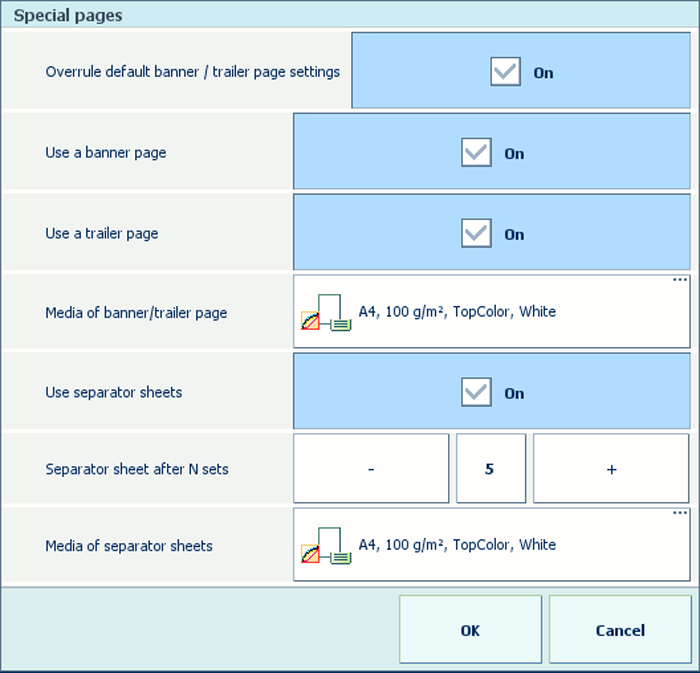
|
|
|
该设置仅可用于 PDF 作业。
|
设置 |
值 |
说明 |
|---|---|---|

[页面编号] |
[打开] |
在作业的每个页面上打印页码。 |
|
[关闭] |
作业的每个页面上没有页码。 |
|
|
[位置] |
[左上角,交替] [上中] [右上角,交替] [左下角,交替] [中下] [右下角,交替] |
页码在页面上的位置。 |
|
[开始页码] |
页面编号的起始页码。 |
|
|
[页码前文本] [页码后文本] |
页码前面或后面打印的文本。 |